Cuando uno se mete un poco más de lleno en la fotografía digital, se encuentra con nuevos conceptos, que a veces no están todo lo claros que uno querría. Como estamos en la era del nuevo ‘hazlo tú mismo’, célebre lema punk, disponemos de innumerables fuentes de conocimiento para aclarar esas lagunas y autoformarnos.
Dentro de ese mar de conceptos, tenemos uno muy recurrente, llamado histograma. Pero eso del histograma, ¿Qué es? ¿Para qué sirve? Ahora que tenemos tiempo para estar en casa leyendo sobre fotografía, vamos a arrojar algo de luz (je je je) sobre ello.
1 – ¿Qué es?
Bueno, no hace falta ser demasiado listo, para suponer, de primeras, que el histograma, es un gráfico de coordenadas. Efectivamente se trata de una representación gráfica de la cantidad de píxeles de cada tono y color de la imagen. En el eje horizontal, de izquierda a derecha, encontramos las zonas desde el negro más negro de nuestra imagen, hasta el blanco más blanco. El eje vertical nos muestra la cantidad de píxeles que tenemos dentro de cada tono.
Es decir, un alto pico en la zona de más a la izquierda, nos indica una fotografía subexpuesta, de tonos oscuros, y viceversa si el pico se encuentra a la izquierda.
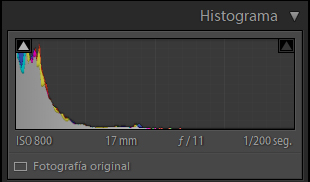
Pero, ¿Existe un histograma bueno? En realidad no, sólo nos aporta información de la imagen, y en función de lo que estemos buscando, será una cosa u otra. Es cierto que no ayuda a dejar una imagen sin empastes ni zonas quemadas –ahora veremos qué es eso-, pero también es cierto que quizás estemos buscando una imagen con esas características, así que vedlo como la etiqueta de una camiseta: nos da información de su composición, instrucciones de lavado, tallaje… Pero, nosotros podemos comprar una camiseta más grande aposta si nos gusta.
En ocasiones y dependiendo del programa, nos mostrará superpuestas tanto la gráfica del tono –oscuridad a claridad- y la del color, que es igual, pero una gráfica para el rojo, otra para el verde y otra para el azul. Cuando las de colores se ‘pisan’, se mezclan sus colores en la teoría del color aditiva, y aparecen gráficas amarillas, magenta y cian.
Ten en cuenta que cada vez que modificas algo en el raw desde Lightroom por ejemplo, el histograma variará, puesto que la exposición de la imagen lo hace su representación es diferente.
2 – Tipos de histograma
Hay determinados dibujos de histograma que sólo con verlos podemos saber qué tipo de foto tendremos aun sin verla.
Por ejemplo, un histograma plano, que nos muestre una constante a lo largo de todos los tonos, más o menos a la mitad, será el de una fotografía con gran riqueza tonal, bien expuesta como podría ser un HDR.
Uno con forma de ‘U’, es decir, con gran cantidad de zonas oscuras y también de luces, pero sin tonos medios, es bastante típico de un contraluz, donde suele haber ese gran contraste.
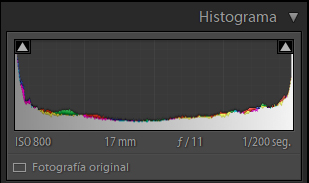
Puede ser que hayamos decidido hacer un recorte de negros o de blancos desde nuestro editor de raws. Esto hace que el negro más negro de nuestra imagen comience, no desde la izquierda del todo, sino un poco más a la derecha, dejando esa zona desierta, dejando lo que se conoce como ‘el negro lavado’, restando contraste y dando suavidad a la imagen. Viceversa para los blancos, si los ‘apagamos’, esa zona quedará vacía y no tendremos un blanco puro en toda la fotografía.

3 – Histograma en vivo
Si usamos un histograma en vivo en nuestra pantalla a la hora de grabar o tomar fotos con el live view, podremos adelantarnos a tener zonas empastadas o quemadas antes de disparar, si es que queremos evitarlas.
Las zonas empastadas son en las que las áreas oscuras se han ennegrecido tanto que ya no se distinguen texturas, detalles, etc, todo se ha ido a negro. Las zonas quemadas al contrario, es cuando las luces se han ido tan arriba que perdemos información porque ya es todo blanco.
El histograma las muestra con grandes picos que llenan una de esas zonas.

A lo mejor no queremos evitarlas, porque estamos haciendo una clave baja, como esas que vimos hablando de fotografía de estudio. Inevitablemente tendremos casi toda la imagen empastada, pero es que de hecho vamos buscando eso. Recuerda, histograma igual a información.
4 – Alertas empastes y quemados
Al editar el raw, y si queremos evitar empastes o quemados, podemos activar una alerta para que nos chive si se están produciendo estos.
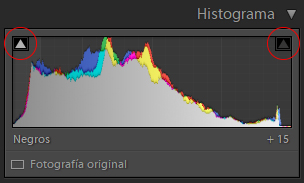
En Ligthroom concretamente, hay dos triángulos, en cada esquina superior del histograma, obviamente el de la izquierda activa alertas por empastes y el de la derecha alertas por quemados. La imagen parpadeará con colores rojo y azul para indicar las partes de la imagen afectadas.
5 – Histograma roto
Ya que el histograma nos aporta información desde un editor de raws, es casi imprescindible su presencia en un editor de imágenes como Photoshop. Si recordáis cuando hablamos de por qué disparar en raw, os dijimos que los jpg se rompían en seguida.
Cada vez que editamos una imagen ya exportada en Photoshop, se nos rompe un poco, y el histograma es el encargado de decirnos eso, pasando de tener una forma de picos constante, a tener faltas y líneas que desaparecen de la gráfica. A esto se le conoce como histograma de peine.
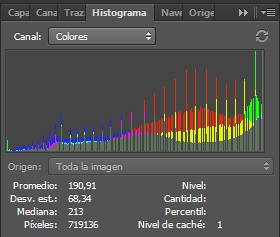
Cuanto más agresivo sea la edición, más faltas habrá en el histograma, ya que hemos eliminado información de la imagen, y más peine aparecerá, lo que nos indica lo cerca que estamos de terminar de romper nuestra foto, razón de por qué es imprescindible editar todo lo que podamos en el raw y partir de un jpg en condiciones que no haga falta volver a tocar.
Y después de estas notas sobre el histograma, ¿Al menos dejarás de decir ‘históricograma’?
